Rovněž čelíte problému s velkou velikostí windows.edb. Windows.edb file je indexovaný databázový soubor dokumentů v zařízení. Samotný Windows vytváří tento databázový soubor, aby rychle zvýšil rychlost vyhledávání. Ale v tomto procesu je velikost Windows.edb počet souborů se postupem času zvyšuje při zavádění nových souborů a dokumentů. To může váš počítač zpomalit. Pokud se však pokusíte soubor smazat, zobrazí se chybová zpráva „Tuto akci nelze dokončit, protože soubor je otevřený ve Windows Search“.
Pokud se pokoušíte odstranit Windows, postupujte podle těchto jednoduchých oprav. soubor edb ve vašem počítači -
Oprava-1 Defragmentace souboru Windows.edb ke zmenšení velikosti
Nejjednodušší způsob, jak tento problém vyřešit, je defragmentovat Vyhledávání index na vašem zařízení.
Zastavení Windows Search a mazání Okna. edb soubor ve vašem počítači by měl problém vyřešit.
Krok 1 Proces zabití Searchindexer.exe
1. Klikněte pravým tlačítkem myši na ikonu Windows a poté klikněte na „Správce úloh“.

2. V Správce úloh okno, přejděte na „Detaily“.
3. Nyní přejděte dolů na „Searchindexer.exe“Proces. Klikněte pravým tlačítkem myši na „Ukončit úkol“.

Zavři Správce úloh okno.
Krok 2 Zastavte službu Windows Search-
1. lis Klávesa Windows + R. otevřít Běh okno.
2. V Běh okno, zadejte „services.msc “a pak stiskněte Enter.

3. V Služby okno, přejděte dolů na „Windows Search„Služba.
4. Poklepejte na Hledání v systému Windows servis.
5. Vybrat typ spuštění tak jako zakázán.
6. Klikněte na stop zastavit službu.
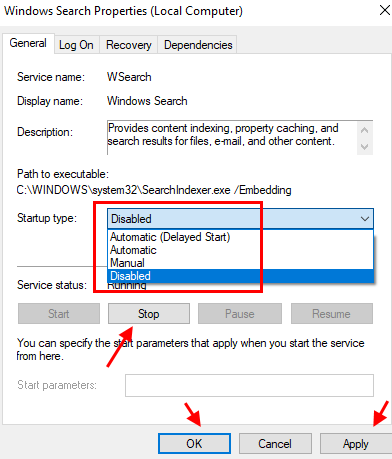
7. Nyní vyhledejte cmd ve vyhledávacím poli Windows 10.
8. Klikněte pravým tlačítkem na Příkazový řádek a vyberte spustit jako administrátor.

9. Nyní spusťte níže uvedené příkazy a stiskněte Enter.
cd / d% ProgramData% \ Microsoft \ Search \ Data \ Applications \ Windows
Nyní spusťte níže uvedený příkaz k defragmentaci a zmenšení velikosti souboru windows.edb.
esentutl.exe / d Windows.edb
Všimněte si, že pokud dojde k chybě, že databáze nebyla čistě vypnuta, spusťte níže uvedený příkaz.
esentutl.exe / r Windows.edb
Nyní zkuste znovu spustit esentutl.exe / d Windows.edb.
Jakmile provedete všechny tyto příkazy v počítači. Zavři Příkazový řádek okno.
10. Znovu přejděte do okna správce služeb a dvakrát klikněte na vyhledávání v systému Windows.
11. Zvolte Typ spouštění jako Automatický odložený starta klikněte na Start ke spuštění služby.

Zkontrolujte, zda čelíte stejnému problému nebo ne.
Oprava-2 Odstranit a znovu vytvořit Windows. soubor edb
Zastavení Windows Search a mazání Okna. edb soubor ve vašem počítači by měl problém vyřešit.
Krok 1 Proces zabití Searchindexer.exe
1. Klikněte pravým tlačítkem myši na ikonu Windows a poté klikněte na „Správce úloh“.

2. V Správce úloh okno, přejděte na „Detaily“.
3. Nyní přejděte dolů na „Searchindexer.exe“Proces. Klikněte pravým tlačítkem myši na „Ukončit úkol“.

Zavři Správce úloh okno.
Krok 2 Zastavte službu Windows Search-
1. lis Klávesa Windows + R. otevřít Běh okno.
2. V Běh okno, zadejte „services.msc “a pak stiskněte Enter.

3. V Služby okno, přejděte dolů na „Windows Search„Služba.
4. Klikněte pravým tlačítkem myši a poté klikněte na „Stop„Zastavit službu.
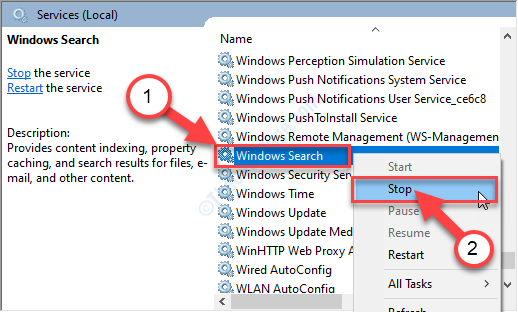
Nyní zavřete Služby okno.
Krok-3 Odstranit soubor Windows.edb-
1. lis Klávesa Windows + E který otevře okno Průzkumník souborů.
2. V Průzkumník souborů okno, klikněte na „Pohled“.
3. Poté klikněte na „Možnosti“.

4. V Možnosti složky okno, přejděte na „Pohled“.
5. Nyní přejděte dolů a šek možnost "Zobrazit skryté soubory, složky a jednotky“.

6. Jednoduše klikněte na „Aplikovat"A pak na"OK“.
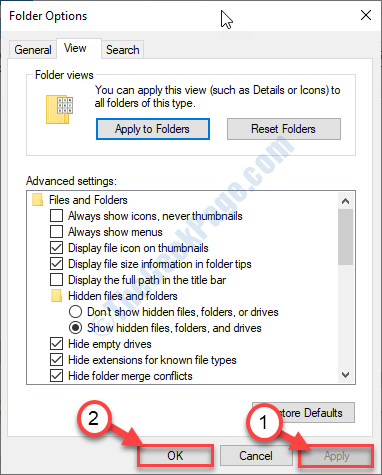
7. Nyní přejděte do tohoto umístění v počítači -
C: \ ProgramData \
Nyní přejděte na
- Microsoft
- Vyhledávání
- Data
- Aplikace
- Okna
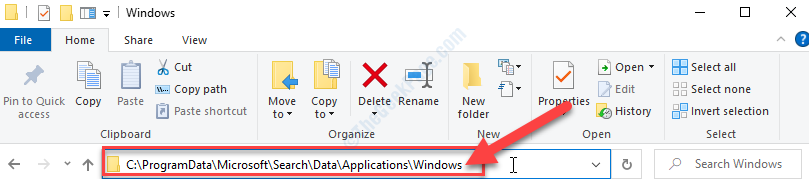
8. Klikněte pravým tlačítkem myši na "Windows.edbSoubor a poté klikněte na „Vymazat“.
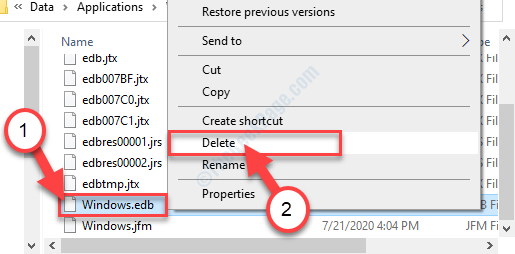
Zavři Průzkumník souborů okno.
Krok 4 Obnovit index vyhledávání-
1. lis Klávesa Windows + R. otevřít Běh okno.
2. V Běh okno, zadejte „services.msc “a pak stiskněte Enter.

3. V Služby okno, přejděte dolů na „Windows Search„Služba.
4. Poklepejte na Hledání v systému Windows servis.
5. Zvolte Typ spouštění jako Automatický odložený starta klikněte na Start ke spuštění služby.

6. Znovu přejděte do okna správce služeb a dvakrát klikněte na vyhledávání v systému Windows.
7. Zvolte Typ spouštění jako Automatický odložený starta klikněte na Start ke spuštění služby.

8. Klikněte na vyhledávací pole a zadejte „Možnosti indexování“.
9. Nyní klikněte na „Možnosti indexování”Ve výsledku hledání.

10. V Možnosti indexování v okně klikněte na „Pokročilý“.

11. Nyní v sekci „Odstraňování problémů„Klikněte na„Obnovit“Možnost.
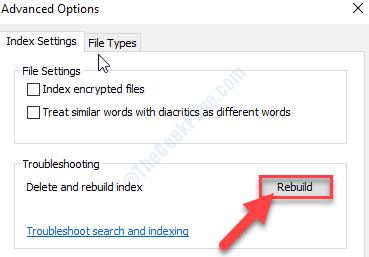
10. Pokud se zobrazí jakákoli výzva, klikněte na „OK„Uložit změnu.
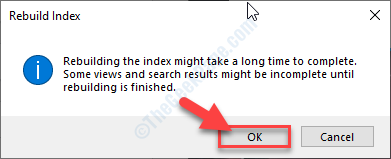
Počkejte chvíli, než Windows znovu vytvoří databázi indexů (aka Windows.edb).
Oprava-3 Změňte Windows. umístění souboru edb
Změna systému Windows. umístění souboru edb může vyřešit problém ve vašem počítači.
1. lis Klávesa Windows + S a poté zadejte „Možnosti indexování“.
2. Nyní klikněte na „Možnosti indexování”Ve výsledku hledání.

3. V Možnosti indexování v okně klikněte na „Pokročilý“.

4. Přejděte na „Nastavení indexování“.
5. V „Umístění indexu„Sekce, klikněte na“Vyberte Nový“.
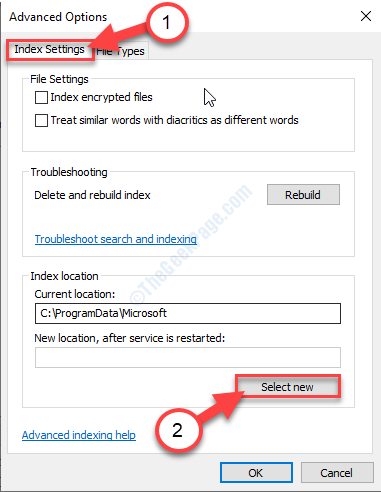
6. V Vyhledejte složky v okně klikněte na „Místní disk (C :)" řídit.
7. Nyní klikněte na „Vytvořit novou složku“.
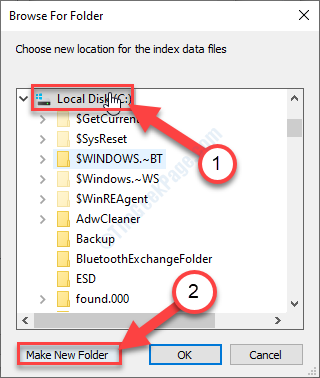
8. Nyní klikněte na „Nová složka“.
9. Poté klikněte na „OK“.
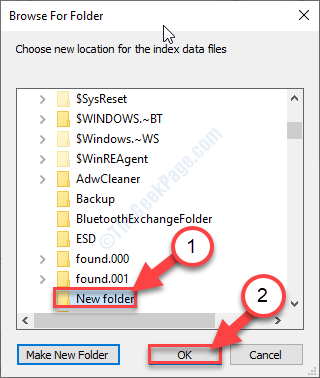
Chvíli počkejte, protože Windows v tomto novém umístění vytvoří soubor Windows.edb.


![[Vyřešeno] Opravte problém tiskárny offline v systému Windows 10](/f/6ff504e82cb6cd510c9c6de161d53c90.png?width=300&height=460)